同人誌の漫画・イラストに使える背景フリー素材
漫画やイラストで必須の背景の同人誌に使えるフリー素材を集めました。
白い原稿に追われれている方必見です。
ページ下部に写真素材から漫画背景を描きだすテクニックもまとめています。
学校
- 背景フリー素材・線画【階段・教室・廊下】
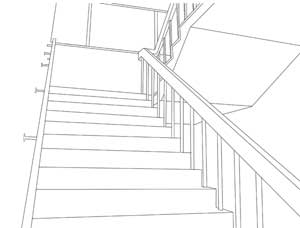
- 階段・廊下・教室の線画素材。1000×750pxJPGデータです。
- 教室素材

- 3Dレンダリング画像と、線画素材。1200×7
50pxのPNGデータです。
- 【背景素材】教室

- 教室の素材4枚セット。300dpiの線画素材。
- 背景線画 【学校】

- 教室、廊下、外観の線画セットです。JPG素材。
- 【素材】校舎

- 校舎外観、廊下、屋上、階段の素材です。大きめのPNG素材。
- 【素材】保健室

- 保健室の色んなアングルの線画素材15枚セットです。サイズ大きめのPNG素材です。
建物・街並み
- ::::::Manga-Website 漫画街::::::
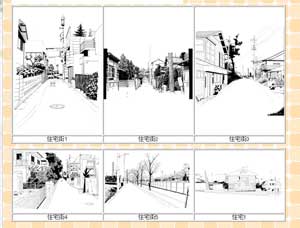
- プロの手によって丁寧に描き込まれた素材です。一枚当たり3~6MB。利用の際はページの注意書きをチェック。
- マンガの背景・フリー素材

- 建物の外観や屋内の線画素材。
- 背景倉庫

- ビルや町工場などの線画素材。有料版の素材も1点から販売しています。
- フリー素材【時代】

- 中世の洋風の建物と日本家屋の外観素材です。大きめのJPG素材です。
- 【素材】背景用線画

- 洋風の建物、パーツ素材です。JPG素材。
- 漫画用モノクロ背景素材集(西洋)
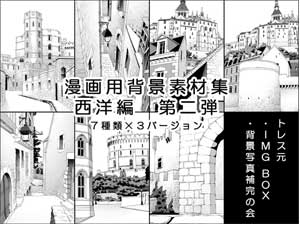
- 写真トレスの西洋の街並み素材です。2000px以上の大きめのJPGデータ。
室内
- フリー背景【現代】

- 家の外観、屋内、公園などの街波の線画です。ほぼ1000px以上のJPG画像です。
- 【フリー素材】*和風背景

- 和風の建物(屋内)背景画像。カラーと線画があります。
- 【フリー素材】*洋書と本棚

- 本棚を描くのに欠かせない、背表紙の素材セットです。色違いあり。
- 【背景線画】和室・日本家屋ワンカット【素材】

- 和室や日本家屋のパーツ素材です。ひさしや窓、屋内線画素材です。
- 【背景線画】窓・ドア・天井【素材】

- 窓・ドア・天井のみを集めた素材集。大きめのPNGファイルです。
- 線画57 洋風窓と飾布(PNG)

- 洋窓(+カーテン)の線画素材集です。PNGファイル。
背景素材
- ソライロノハナ

- トーンや背景線画などを無料配布している個人サイトさんです。
- 背景トーン-空

- 空背景のトーン素材5点セットです。
- 星空の作り方講座

- 簡単に綺麗な星空が描ける講座です。末尾に素材配布あります。
- 花草木の無料背景シルエット2|AI・EPSの無料イラストレーター素材なら無料イラスト素材.com
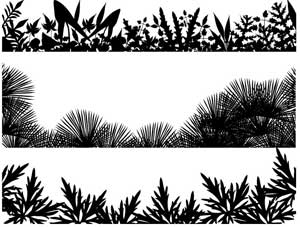
- 草などのシルエットデータ。AIデータとPNGデータでダウンロードできます。
- 新宿の高層ビル群

- それぞれビルのパーツを分解して使用できます。AIデータのみ。
- アンティークな街灯

- 街灯のシルエットデータ。AIデータのみ。
番外編:自分の好きな風景写真を原稿用に加工する
Photoshopプラグインを使えば、写真から背景素材を作成できます。(参考記事はこちら)
下のような写真を1、2分で素材加工可能です。
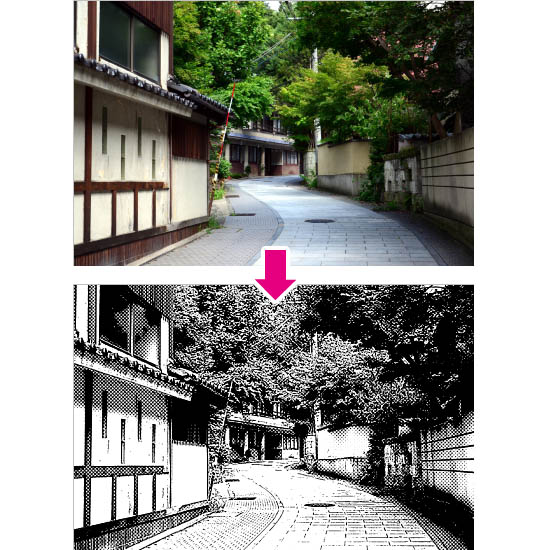
【用意するもの】
- Photoshop(CSシリーズ推奨)
- プラグインファイル(こちらからダウンロードできます)
※【描き方】漫画ができるまで(デジタルの方法)で紹介されているプラグインファイルです(MACでも使用可)
【下準備】綺麗に素材化できるように調整します
- 写真を用意する。今回はフリー写真素材サイト「足成」からダウンロード。

- グレースケールに変更後、使用する原稿解像度にする。(ここでは600dpi)
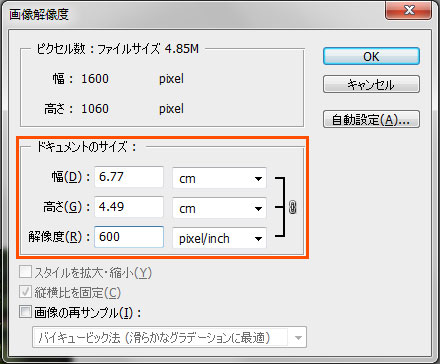
- トーンカーブ等で明暗のコントラストをつける。(S字カーブになるように)
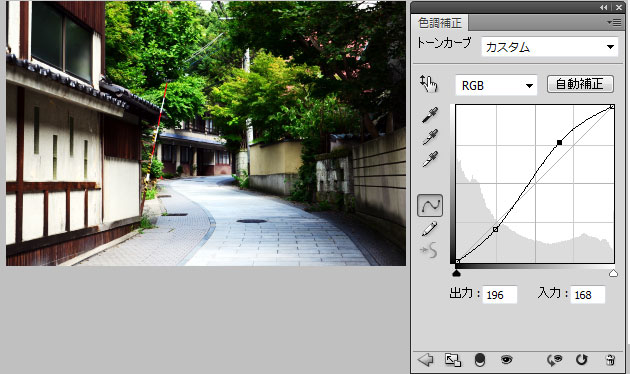
- 写真のブレや荒れをぼかしフィルタで目立たない状態にする。(数値は0.5~1.0くらいがおすすめ)
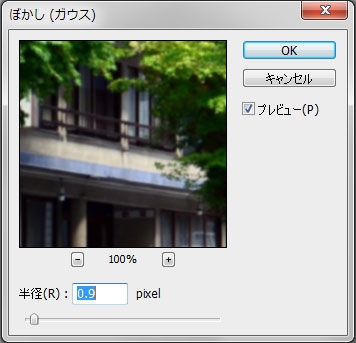
- アンシャープマスクをかけてエッジを際立たせる。プレビューを見ながら調整。
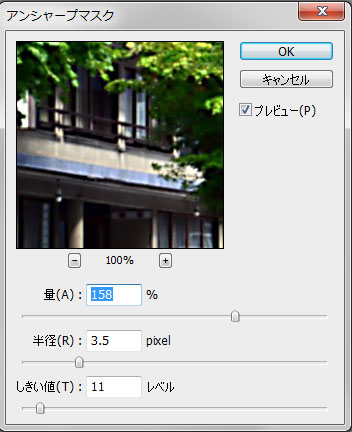
- 画像を統合する。かなりコントラストの効いた画像になっている。
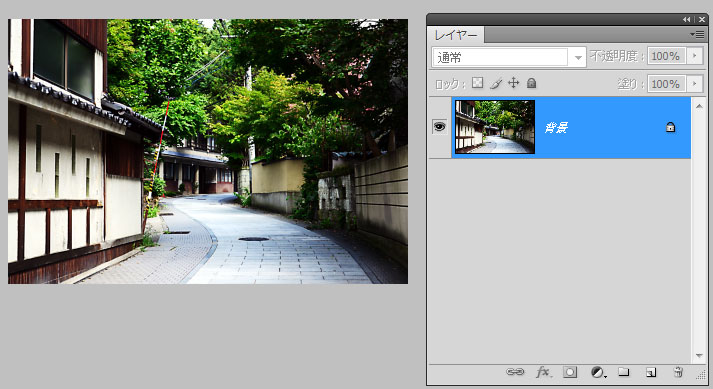
【素材化】
- ダウンロードしたプラグインをアクションメニューから読み込む。
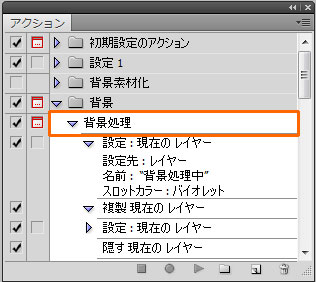
- 『背景処理』を選択後、再生ボタンを押す。時々数値を聞いてくるので、画像を見ながら調整。調整例はこちら。
- カラー版の素材データが完成。
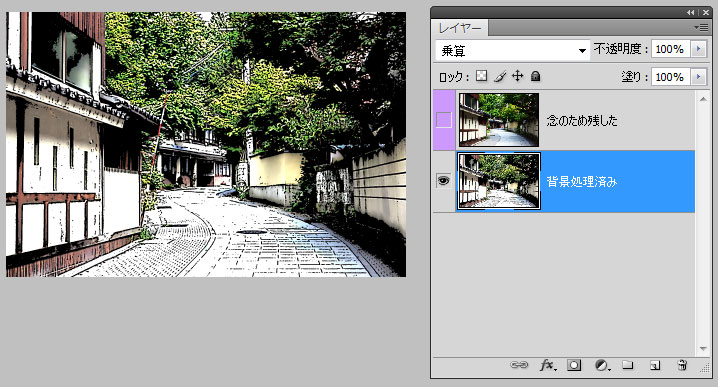
- グレースケール・トーン化したい場合は、ヒストリーで『リンク部分を結合』以前に戻る。
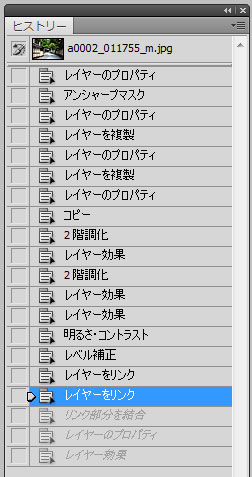
- 『色調補正』レイヤーを右クリックで複製する。『保存先』を『新規』に指定。
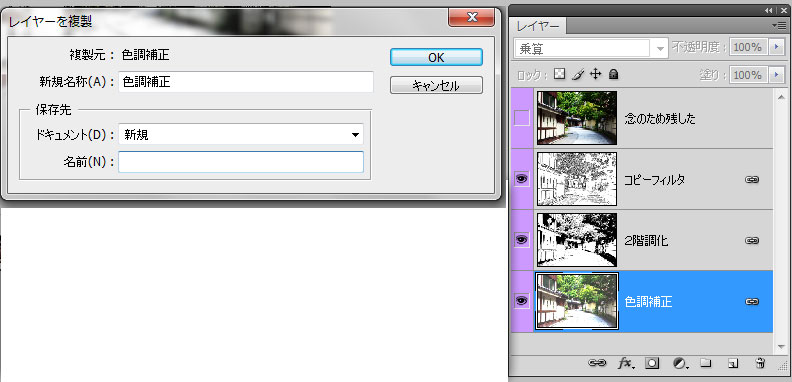
- カラーモードを『グレースケール』→『二諧調化』に変更。
- レイヤー結合に『OK』後、指定した解像度を指定し、ハーフトーンスクリーンを選択。角度『45度』、網点形状を『丸』に、線数は原稿に合わせて変更する。
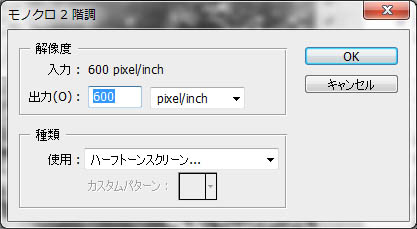
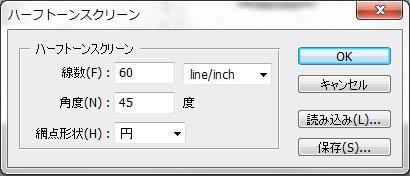
- トーン化が完成。※下の画像はウェブ用に縮小したため、モアレが出てますが原寸は綺麗にトーン化しています。

- カラーモードを『グレースケール』に変更後、元のカラー版素材データにコピペ。
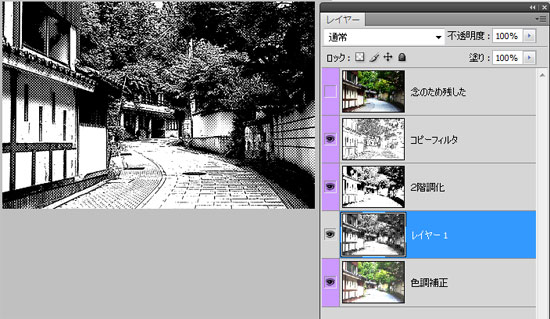
- 画像を統合し、原稿用のデータに書きだす。
風景写真の加工素材
上記の方法でいくつか作ってみました。
写真を選ぶコツですが、明暗がはっきり分かれているものは綺麗にデータ化できそうです。夕方~夜は難しいかもしれません。(調整でうまくいくかも??)

以下からダウンロードできます。
内容(JPG、TIFF同じ画像を元に加工しています)…グレースケール、トーン化済、300dpi、zipファイル
●JPGファイル(18.1MB)
●TIFF(3.3MB)
※写真は全て『足成』からダウンロード


 詳細な枝葉の写真加工素材です。GIFファイル600dpi。
詳細な枝葉の写真加工素材です。GIFファイル600dpi。



